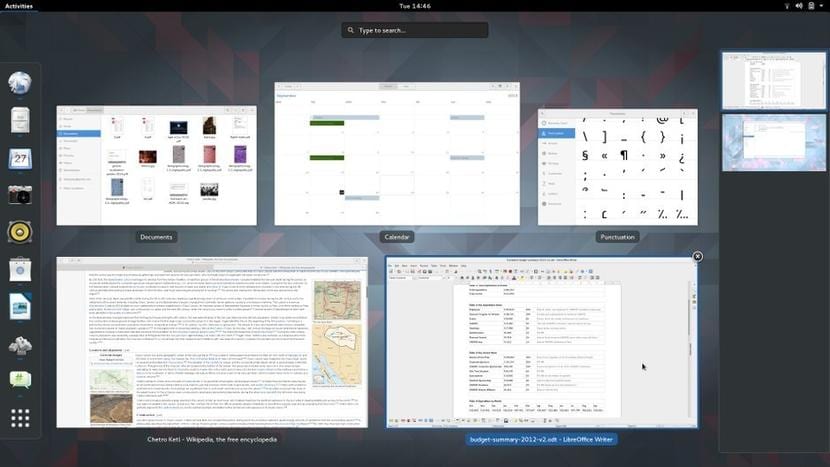
แม้ว่าหลายคนจะใช้ Unity แต่ก็เป็นความจริงที่ว่าผู้ใช้ Ubuntu Gnome นั้นค่อนข้างน้อย แน่นอนว่าคุณหลายคนมีธีมที่สมบูรณ์แบบสำหรับ Gnome Shell แต่นั่น ไม่มีรายละเอียดเช่นสีหรือแบบอักษรข้อความที่เราต้องการเปลี่ยน. ในกรณีนี้เราจะอธิบายวิธีการเปลี่ยนฟอนต์ข้อความของธีมสำหรับ Gnome Shell
ก่อนอื่นเราต้องมีซอฟต์แวร์เสริมที่ร่วมกับ Gedit ช่วยให้เราแก้ไขคุณลักษณะนี้ได้ ก่อนอื่นเราต้องไปที่ เว็บไซต์ Gnome Extensions และติดตั้งส่วนขยาย "User Theme Extension" เมื่อเราติดตั้งส่วนเสริมนี้สำหรับ Gnome แล้วเราจะต้องเปิดใช้งานมุมมองของโฟลเดอร์ที่ซ่อนอยู่ สามารถทำได้ง่ายๆเพียงกดปุ่ม« Control + H »เมื่อเราเปิด Nautilus
เมื่อเราได้สิ่งนี้แล้ว เราต้องหาไฟล์ gnome-shell.css และแก้ไขในฐานะผู้ดูแลระบบ เราสามารถทำสิ่งนี้ก่อนผ่าน Nautilus โดยมองหา จากที่อยู่นี้ / usr / share / themes. และเมื่อพบโฟลเดอร์และไฟล์ของธีมที่เราใช้แล้วเราสามารถเปิดเทอร์มินัลและเขียนสิ่งต่อไปนี้:
sudo gedit /usr/share/themes/"dirección del tema"/gnome-shell.css
ตอนนี้เมื่อไฟล์เปิดขึ้นเราต้องไปที่ ทางเข้าเวที. รายการนี้อ้างถึงหลักของหัวข้อ Gnome-Shell ดังนั้นสิ่งนี้จะปรากฏขึ้น
stage {
font-family: Ubuntu;
font-size: 9pt;
color: #5c616b; }
หากเราต้องการเปลี่ยนแบบอักษรของข้อความ เราต้องเปลี่ยน« Font-Family »ถ้าเราต้องการเปลี่ยนสีของฟอนต์เราต้องเปลี่ยน«สี»และถ้าเราต้องการเปลี่ยนขนาดเราต้องเปลี่ยน«ขนาดฟอนต์»
ไม่ว่าในกรณีใดก็ตามเมื่อเราทำการเปลี่ยนแปลงแล้วเราจะบันทึกและปิดไฟล์จากนั้นเราจะปิดเซสชันและเปิดขึ้นมาใหม่เพื่อให้การเปลี่ยนแปลงถูกนำไปใช้
กระบวนการนี้ง่ายอย่างที่คุณเห็น แต่คุณต้องระมัดระวังในการปรับเปลี่ยนรายการนั้นเท่านั้นและไม่มีอะไรอื่นเพราะเราสามารถทำลายธีม Gnome Shell และแม้แต่ ทำให้เดสก์ท็อปไร้ประโยชน์ชั่วขณะ.